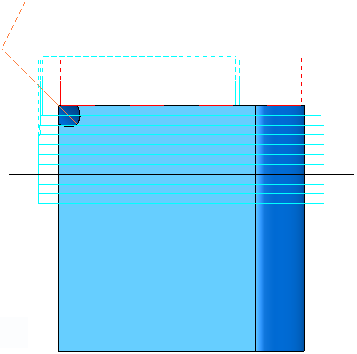По умолчанию PowerMill показывает активные траектории зеленым цветом, а неактивные — серым. Для разных типов неактивных траекторий также назначены цвета по умолчанию.
Совет: Чтобы просмотреть или изменить цветовую схему, используемую по умолчанию, выберите вкладку «Файл» > «Опции» > «Настройка цветов». Откроется диалоговое окно Настройка цветов.
Для изменения цветов траекторий в проекте
- Убедитесь, что траектория отображена, но не активна.
- В контекстном меню отдельной траектории выберите «Цвет» > «Правка».
- В диалоге Выбрать цвет выберите нужный цвет и нажмите ОК.
- Повторите это действие для всех траекторий, для которых нужно изменить цвет. Это полезно, например, когда вы хотите сделать снимок, одновременно показывающий более одной траектории (как показано ниже).